Meilleures façons de résoudre les problèmes de pilote courants sous Windows 10, 8, 7
Publié: 2021-09-25Vous cherchez un guide de dépannage pour résoudre les problèmes de pilote ? Si oui, alors vous êtes au bon endroit. Vous trouverez ici des conseils extrêmement utiles.
Les ordinateurs font partie intégrante de nos vies, tout comme eux, les pilotes de périphériques sont une partie essentielle des ordinateurs. Les pilotes de périphérique agissent comme un médiateur entre le système d'exploitation et les périphériques matériels. En termes simples, ils sont responsables de l'exécution d'une fonction particulière et de la livraison d'une sortie requise conformément aux instructions données par un programme. Ainsi, chaque fois qu'un matériel installé ou un périphérique connecté à l'ordinateur ne fonctionne plus correctement comme avant, cela se produit sûrement en raison de pilotes obsolètes, cassés, défectueux ou manquants.
Par conséquent, il est extrêmement crucial de maintenir les pilotes toujours à jour. Comme un pilote obsolète et manquant empêche l'exécution de chaque commande. En tant qu'utilisateur passionné d'ordinateur, vous devez apprendre quels sont les problèmes de pilote courants et comment les résoudre. Avant de passer aux solutions, il serait judicieux de connaître d'abord les problèmes de pilote courants, afin que vous sachiez quelle solution est appropriée pour un problème spécifique.
Quels sont les problèmes de pilote courants dans Windows 10, 8, 7 ?
Vous trouverez ci-dessous la liste des problèmes de pilote courants suivants qui doivent être résolus afin d'assurer les meilleures performances et résultats possibles de votre PC.
- Erreur d'écran bleu de la mort.
- Problème de gel de l'écran du PC.
- Le pavé tactile de l'ordinateur portable ne fonctionne pas.
- Aucun son détecté ou problèmes audio.
- Problème de pilote USB.
- Problèmes de connectivité réseau.
- Afficher les problèmes de pilote.
- L'imprimante ne fonctionne pas ou l'imprimante ne répond pas.
- Problèmes fréquents de plantage ou de blocage du jeu.
Voici donc quelques-uns des problèmes de pilote courants. Maintenant, vous devez vous demander comment résoudre ces problèmes. Rester calme! Passons aux solutions avancées.
Une liste des meilleures solutions pour résoudre les problèmes de pilote courants sous Windows 10, 8, 7
Il est important de garder les pilotes sans problème pour assurer le bon fonctionnement des composants matériels ou logiciels et du système d'exploitation Windows. Maintenant que vous êtes familiarisé avec les problèmes de pilote courants, il est temps de savoir comment les résoudre !
Solution 1 : Utilisez le logiciel Bit Driver Updater pour résoudre les problèmes de pilote
Si vous recherchez une solution avancée et intelligente pour résoudre les problèmes de pilote Windows 10, vous devriez demander l'aide du logiciel de mise à jour automatique du pilote, tout comme Bit Driver Updater.
Il s'agit d'un logiciel de mise à jour de pilotes de renommée mondiale doté de fonctionnalités entièrement automatisées. Contrairement à d'autres, ce logiciel de mise à jour de pilote dispose d'un optimiseur de système par défaut qui peut accélérer les performances globales de votre PC jusqu'à 50 %. Vous trouverez ci-dessous les fonctionnalités suivantes de Bit Driver Updater :
- Il peut mettre à jour les multiples pilotes en un clic, et permet ainsi de gagner beaucoup de temps.
- Le logiciel vous permet de programmer les scans, puis démarre automatiquement le scan à l'heure définie.
- Il est livré avec un outil de sauvegarde et de restauration intégré.
- Assistance technique 24h/24.
- Immense base de données de pilotes.
- Offre une garantie de remboursement de 60 jours.
- Offre des pilotes certifiés WHQL et uniquement testés.
Maintenant, la question se pose de savoir comment utiliser Bit Driver Updater. N'est-ce pas ? Eh bien, voici un tutoriel pour cela:
Étape 1 : Tout d'abord, téléchargez l'outil de mise à jour de pilote intelligent, Bit Driver Updater sur votre PC Windows.
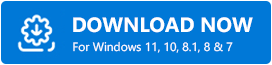
Étape 2 : Ensuite, exécutez le fichier téléchargé et suivez les instructions à l'écran pour effectuer l'installation du logiciel.
Étape 3 : Lancez l'utilitaire sur votre ordinateur et laissez-le analyser votre PC à la recherche de pilotes défectueux, obsolètes ou cassés.
Important : Quoi qu'il en soit, l'utilitaire de mise à jour du pilote démarre l'analyse automatiquement, mais dans certains cas, il ne démarre pas tout seul. Si cela se produit sur votre ordinateur, vous devez le démarrer manuellement en cliquant sur le bouton Numériser dans le volet de gauche, comme indiqué ci-dessous.
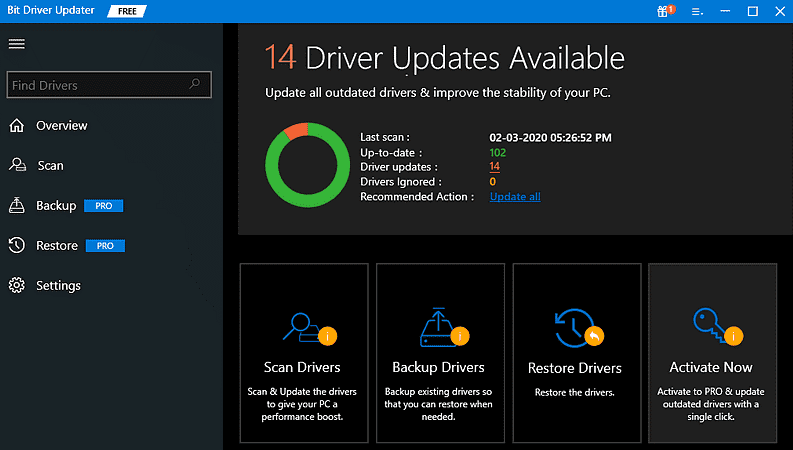
Étape 4 : Vérifiez les résultats de l'analyse et cliquez sur le bouton Tout mettre à jour pour mettre à jour tous les pilotes défectueux en un clic.
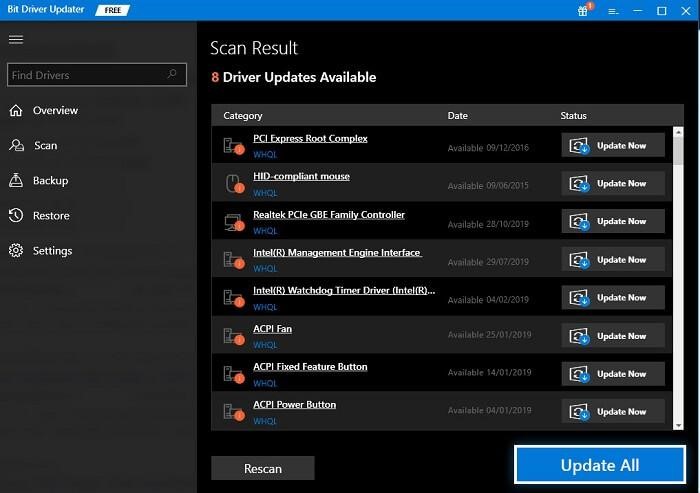
C'est tout! Maintenant, vous avez téléchargé les pilotes les plus récents et compatibles sur votre PC. Découvrez à quel point il est facile de réparer les pilotes de périphériques obsolètes avec Bit Driver Updater.

Un point à retenir : Il est conseillé de s'appuyer sur la version pro de Bit Driver Updater car elle libère tout le potentiel du logiciel. Sinon, la version gratuite vous permet de mettre à jour les pilotes un par un et de donner accès aux fonctionnalités de base uniquement.
Lisez également: Comment mettre à jour les pilotes sous Windows 10,8,7 - Mettre à jour les pilotes de périphériques
Solution 2 : Résoudre les problèmes de pilote via le programme utilitaire intégré à Windows
Windows est livré avec un utilitaire intégré appelé Gestionnaire de périphériques qui gère les pilotes de périphérique à distance. Ainsi, lorsque vous ne savez pas si vous devez ou non mettre à jour les pilotes, vous pouvez utiliser le Gestionnaire de périphériques pour vérifier l'état des pilotes actuellement installés. Si vous voyez un point d'exclamation jaune avec le périphérique, cela signifie que les pilotes sont obsolètes ou manquants et nécessitent une mise à jour. Par conséquent, vous pouvez utiliser le Gestionnaire de périphériques pour résoudre les problèmes de pilote sous Windows 7, 8, 10. Voici comment !
Étape 1 : Tout d'abord, ouvrez le Gestionnaire de périphériques en appuyant simultanément sur les touches du clavier logo Windows + X.
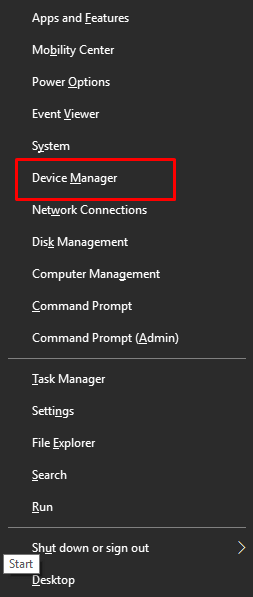
Étape 2 : Ensuite, développez la catégorie de l'appareil que vous souhaitez mettre à jour.
Étape 3 : Après cela, cliquez avec le bouton droit sur le pilote que vous souhaitez mettre à jour et choisissez l'option Mettre à jour le logiciel du pilote dans la liste du menu contextuel.
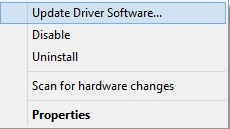
Étape 4 : À partir de l'invite suivante, choisissez l'option qui indique Rechercher automatiquement le logiciel du pilote mis à jour .
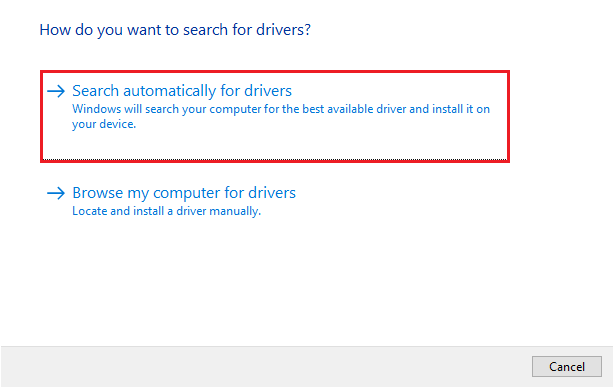
Étape 5 : Attendez que le Gestionnaire de périphériques trouve et télécharge les derniers pilotes.
Une fois cela fait, redémarrez le PC pour enregistrer les modifications récentes. Maintenant, les problèmes de pilote courants sur Windows 10, 8, 7 devraient être résolus.
Lisez également : Comment mettre à jour le pilote USB sous Windows 10,8,7 {Conseils rapides}
Solution 3 : Méthode manuelle pour résoudre les problèmes de pilote courants dans Windows
Si vous avez une quantité décente de connaissances techniques, en particulier sur les pilotes, vous pouvez télécharger les derniers pilotes en ligne à partir du site officiel des fabricants. Cependant, cette méthode peut être source d'erreurs et prendre du temps, en particulier pour les débutants.
Mais, afin de vous guider sur la façon de résoudre manuellement les problèmes de pilote courants, nous avons mentionné les étapes ci-dessous.
Étape 1 : Visitez le site officiel du fabricant .
Étape 2 : Accédez à l' assistance , puis à la page de téléchargement du pilote.
Étape 3 : Ensuite, tapez le nom et le numéro de modèle de votre produit dont vous souhaitez mettre à jour les pilotes.
Étape 4 : Choisissez le système d'exploitation Windows compatible et cliquez sur le bouton Télécharger pour commencer le processus de téléchargement.
Étape 5 : Exécutez le fichier téléchargé et terminez l'installation en suivant les instructions à l'écran
Une fois cela fait, vous pouvez redémarrer votre ordinateur pour que les nouvelles modifications prennent effet.
Lisez également : Comment installer et mettre à jour les pilotes Bluetooth dans Windows 10
Solution 4 : utilisez Windows Update pour résoudre les problèmes de pilote courants
Enfin, Windows Update apporte également les nouvelles mises à jour de pilotes ainsi que d'autres correctifs. Par conséquent, les utilisateurs peuvent exécuter la mise à jour Windows pour effectuer le téléchargement du pilote afin de résoudre les problèmes de pilote sur Windows 8. Suivez les étapes ci-dessous pour ce faire :
Étape 1 : Utilisez un raccourci clavier ( logo Windows + I ) pour appeler les paramètres Windows.
Étape 2 : Ensuite, cliquez sur l'option Mise à jour et sécurité .
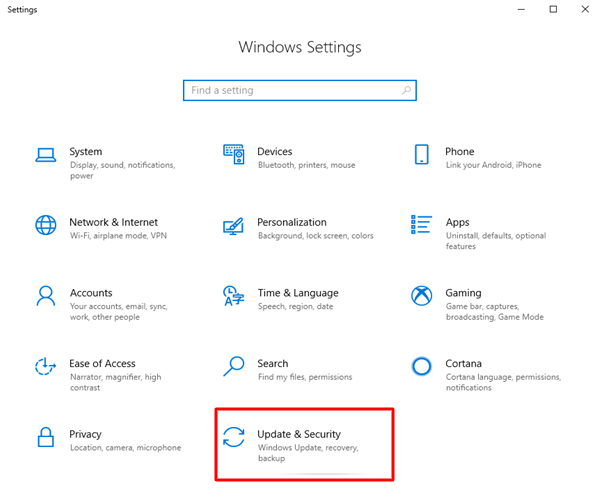
Étape 3 : Après cela, sélectionnez Windows Update dans le volet de menu de gauche, puis cliquez sur le bouton Rechercher les mises à jour dans le volet de menu de droite.
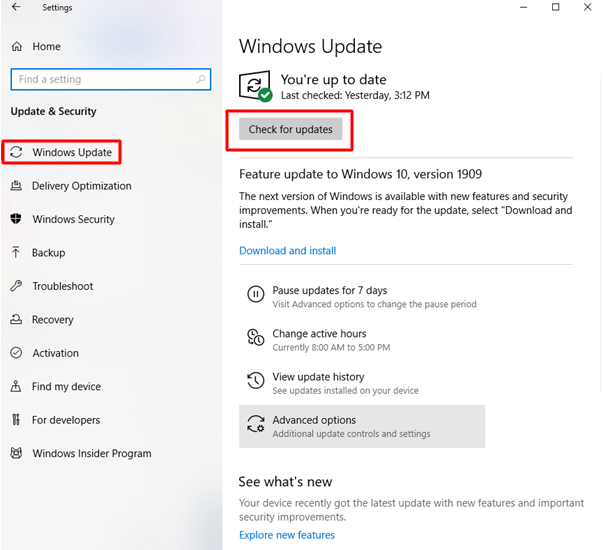
Maintenant, Windows contactera le serveur de Microsoft et le site officiel du fabricant, afin de télécharger et d'installer la dernière version des pilotes de périphériques pour le système d'exploitation Windows.
Lisez également : Mettre à jour le pilote Wi-Fi sur Windows 10 - Mettre à jour facilement le logiciel sans fil
Problèmes de pilote courants sous Windows 10, 8, 7 : RÉSOLUS
Grâce à cet article, nous avons essayé de vous expliquer comment résoudre les problèmes de pilote courants sur Windows 10, 8, 7 PC. J'espère que vos problèmes de pilote courants ont maintenant été résolus.
Ce guide de dépannage vous a-t-il été utile ? Faites-nous savoir dans la section des commentaires ci-dessous si vous avez des questions ou des suggestions supplémentaires.
Enfin, avant de prendre congé, abonnez-vous à notre newsletter pour rester au courant de toutes les informations liées à la technologie réelle. En plus de cela, vous pouvez également nous suivre sur Facebook, Instagram, Twitter et Pinterest.
